标签:android style blog http io ar color 使用 sp
Eclipse和Android虚拟设备管理器概览
Eclipse正常编码界面和调试界面是不相同的,分别如图:
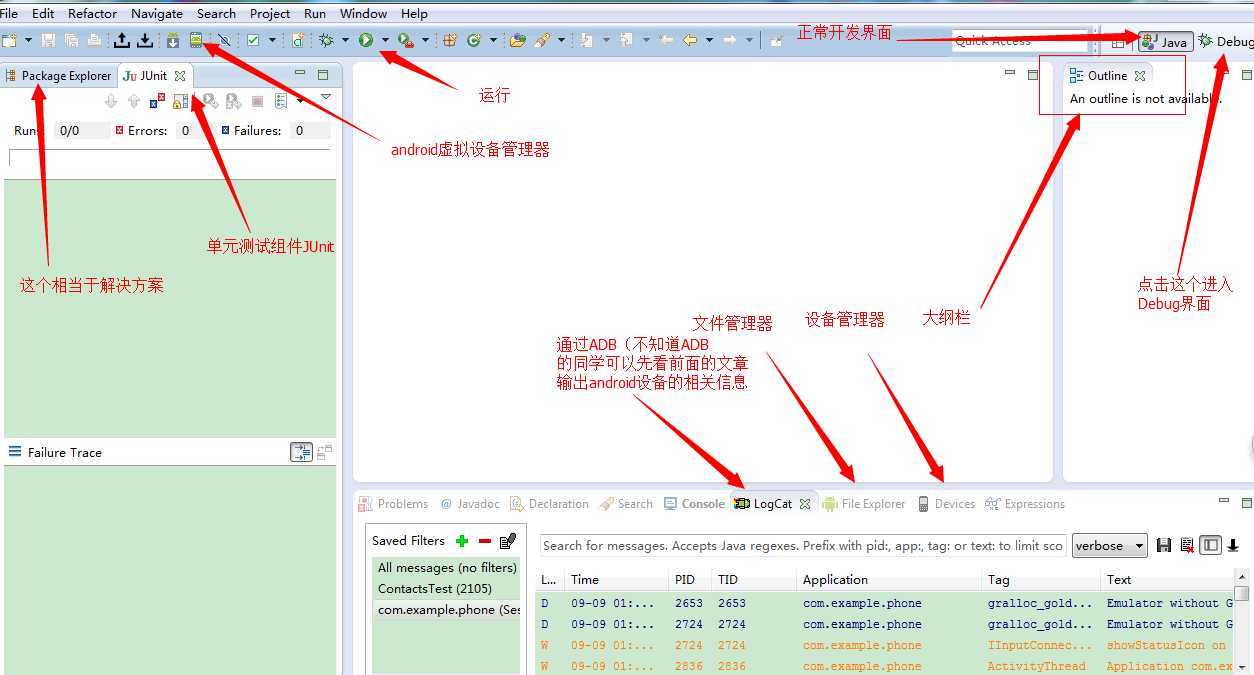
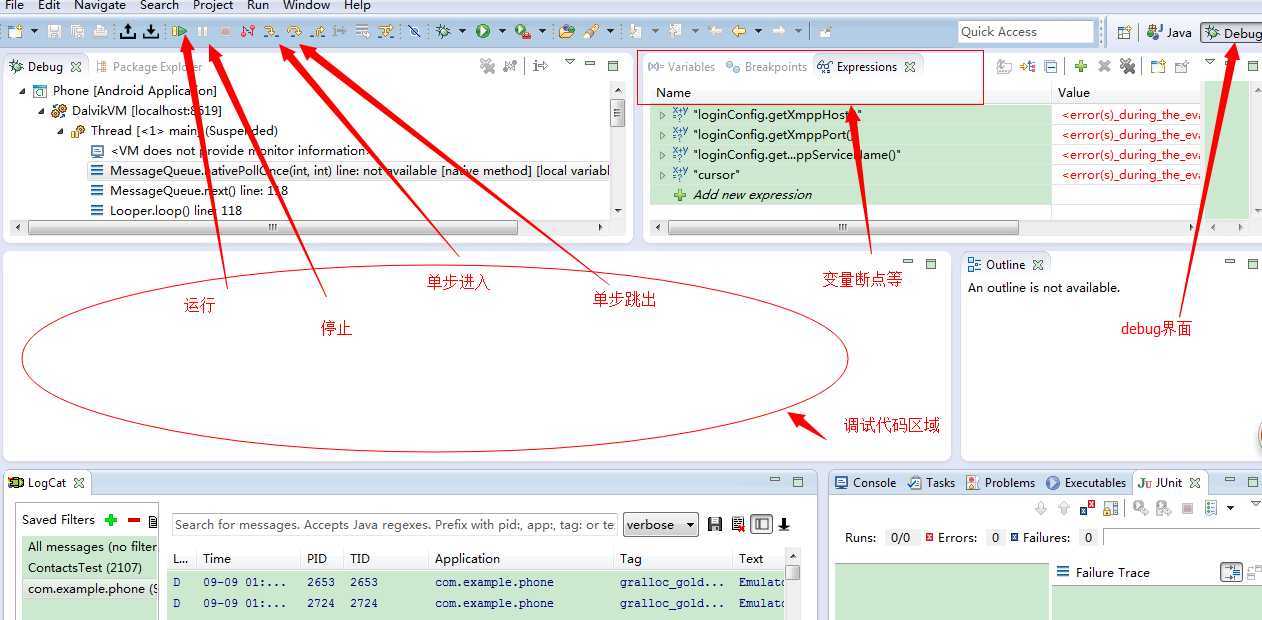
android虚拟设备如图:
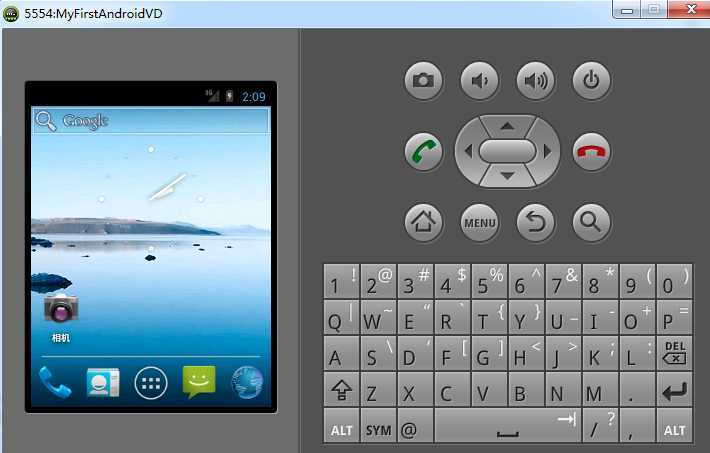
直接上图:
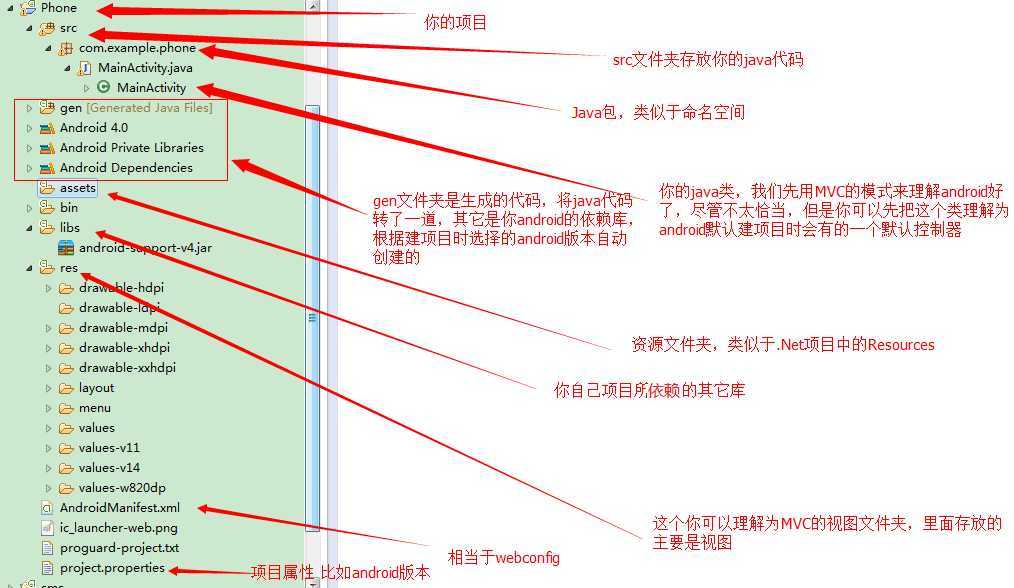
更详细的关于res的介绍:
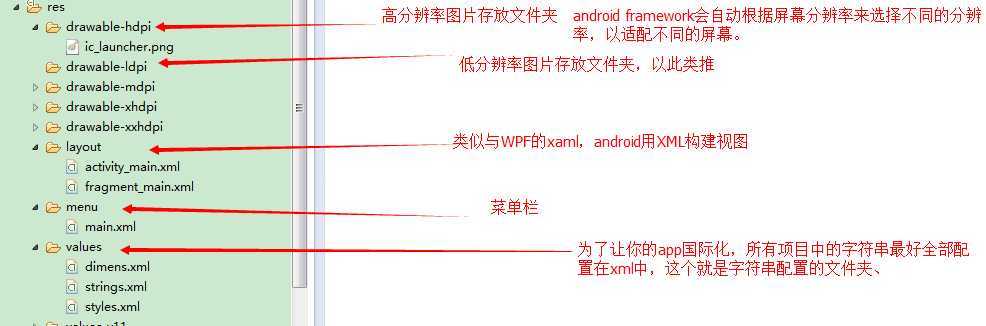
我会一个一个介绍项目中的目录。首先是src
Android 项目文件的具体讲解:
首先看这个 HelloWorld 类。
public class HelloWorld extends Activity { /** Called when the activity is first created. */ @Override public void onCreate(Bundle savedInstanceState) { super.onCreate(savedInstanceState); setContentView(R.layout.main); } }
他继承了 Activity ,前面讲了,一个 Activity 可以想象成一个手机的屏幕,用于展示一屏的内容,所以所有要展示内容的屏幕都要继承 Activity 才能实现,接着覆盖了 onCreate() 方法对该 Activity 进行初始化 setContentView(R.layout. main ); 设置了使用 main.xml 这个布局文件作为当前 Activity 的内容展示 .main.xml 就是放在 res 下, layout 下面的文件 xml 布局文件 , 我们可以直接使用 R.layout.main 进行直接的引用他,这也是 Android 亮点的地方,省得我们为了引用一个 xml 文件再使用 File 类去读取,我们要做的只是把这个 xml 文件的索引给 Android ,他会自动的帮我们找到它并使用 .
2. main.xml 布局文件
<?xml version="1.0" encoding="utf-8"?> <LinearLayout xmlns:android="http://schemas.android.com/apk/res/android" android:orientation="vertical" android:layout_width="fill_parent" android:layout_height="fill_parent" > <TextView android:layout_width="fill_parent" android:layout_height="wrap_content" android:text="@string/hello" /> </LinearLayout>
布局文件的内容不多 , 开始就是一个 LinearLayout 组件的定义,然后在这个 LinearLayout 放了一个用于显示文字的 TextView 。现在来看一下几个参数 :
3. string.xml 介绍。
<?xml version="1.0" encoding="utf-8"?> <resources> <string name="hello">Hello World, HelloWorld!</string> <string name="app_name">HelloWorld</string> </resources>
这里我们看看就明白了,只要是定义一个个的 K-V 的键值对,供其他地方使用。比如上面的 main 中对 hello 的引用。这对字符的统一管理和国际化有很大的意义。
4. AndroidManifest.xml 的介绍
Package: 定义了该应用的包。
android:versioCode 定义了应用的版本号
android:versionName 定义了应用的版本名字
application 标签定义了一个应用,一个项目最多有一个 Application 标签。
android:icon="@drawable/icon" 定义了应用的图标 引用资源文件中的 icon 图片
android:label="@string/app_name" 定义了应用的名称
activity 标签定义了一个 Activity ,你的每一个 Activity 必须在这里定义,否则不能运行 .
Android:name 定义了 Activity 的类名 , 这里的 .HelloWorld 是以上面的 Package 定义为基础的,也就是 Package(com.flysnow) 加上这个 android:name(.HelloWorld) 要能定位到这个 Activity(com.flysnow.HelloWorld) ,否则就是找不到 .
android:label 定义了该 Activity 的标题
intent-filter 定义一个 Intent 过滤器,用于标记对应的 Activity ,以便 Android 系统能找到该 Activity ,定义的是隐性的 Intent ,主要使用两个子标签 action 和 category 来区分每个 Intent 。
最后的 <uses-sdk android:minSdkVersion="8" /> 就是定义应用的最低 SDK 的级别,前面讲过,,,想看的可以参见
标签:android style blog http io ar color 使用 sp
原文地址:http://www.cnblogs.com/engine1984/p/4120227.html